

L'interface utilisateur se compose de plusieurs zones.
Certaines de ces zones sont des volets que vous pouvez organiser sur votre écran en les faisant glisser et en les déposant, à l'aide de l'éditeur d'espace de travail. Vous pouvez les placer côte à côte ou sous forme d'onglets. La disposition des volets est personnelle et sera utilisée par défaut au cours des sessions ultérieures.
Voir : Organisation des volets de l'application et utilisation de l'éditeur d'espace de travail
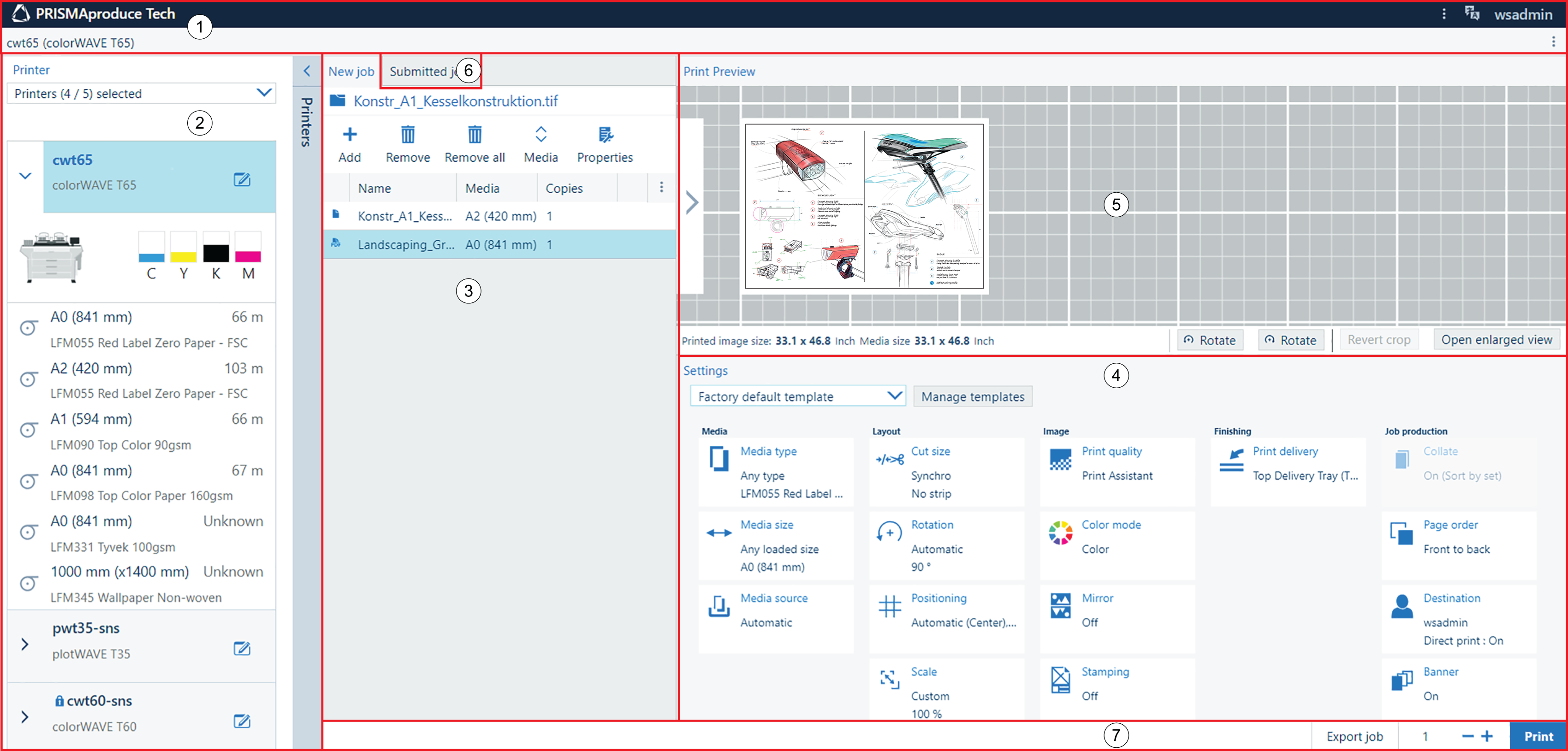
|
Zone |
Informations |
|
|---|---|---|
|
1 |
Barre de menus supérieure |
|
|
2 |
Zone Imprimante |
Pour plus d'informations, voir Zone Imprimante. |
|
3 |
Volet des travaux |
Pour plus d'informations, voir Volet des travaux. |
|
4 |
Volet Paramètres |
Pour plus d'informations, voir Volet Paramètres. |
|
5 |
Volet d'aperçu |
Pour plus d'informations, voir Volet d'aperçu. |
|
6 |
Volet des travaux soumis |
Pour plus d'informations, voir Suivi d'un travail envoyé. |
|
7 |
Barre d'action |
|
Avertissements et messages
Les avertissements et les messages s'affichent momentanément en bas à droite de la fenêtre.
Lorsqu'un avertissement s'affiche concernant un résultat imprévisible potentiel (par ex., « support non chargé », « positionnement du cartouche » ou « détourage »), vous pouvez tout de même soumettre un travail à l'imprimante.
Lorsqu'un message s'affiche pour signaler une combinaison de paramètres incompatibles, vous devez résoudre le problème avant de pouvoir soumettre le travail à l'imprimante.
Le message contient une solution permettant de résoudre la combinaison de paramètres incompatibles : acceptez ou modifiez les paramètres manuellement.
Lorsqu'une erreur se produit sur un document, vous devez modifier les paramètres du document original ou retirer le document du travail afin de permettre l'impression.